CapCut es un editor de video gratuito en Android e iOS y también es una de las aplicaciones de edición para TikTok, Instagram y YouTube. Pero no hay una versión oficial para PC. Por ello, este post ha recopilado una lista de las 8 alternativas a CapCut para PC y online (incluyendo MiniTool MovieMaker).
¿Qué es CapCut?
Propiedad de Bytedance, CapCut (anteriormente Viamaker) es un editor de video gratuito para dispositivos Android e iOS. Debido a su interfaz fácil de usar y fácil de usar, CapCut ha ganado gran popularidad entre TikTokers e Instagramers.
El editor de video CapCut permite a los usuarios importar videos e imágenes para hacer un video o un video combinado o simplemente tomar un video o grabar pantallas. Para hacer videos asombrosos, CapCut trae varias herramientas y características como dividir, rotar, recortar, acelerar, revertir, texto, pegatinas, filtros, efectos especiales y más.
¿CapCut está disponible para PC?
Muchos usuarios también quieren usar CapCat en PC debido a su buena operatividad. ¿CapCut está disponible para PC?
En febrero de 2021, Bytedance lanzó la versión para PC de CapCut (se llama JianYing en China) en el mercado chino y es compatible con Windows 7 y superior, y no tiene soporte en inglés. Esto significa que no hay una versión oficial para PC de CapCut fuera de China y solo está disponible para dispositivos Android e iOS.
Por lo tanto, esta publicación proporciona 8 alternativas a CapCat para PC. Ahora, revise la siguiente parte y encuentre su alternativa favorita de CapCut para PC.
Las 5 mejores alternativas de escritorio CapCut para PC
#Kdenlive
Compatibilidad :Windows, mac OS, Linux
Precio: Gratis
Kdenlive, un programa de software de edición de video gratuito, de código abierto y multiplataforma, es la primera alternativa recomendada de CapCut para PC. Es una excelente opción tanto para usuarios experimentados como para principiantes porque puede satisfacer la mayoría de las necesidades de edición de video, desde básicas hasta profesionales. Basado en FFmpeg, Kdenlive es compatible con casi todos los formatos de video y audio.
En la línea de tiempo, Kdenlive le permite cortar, cambiar el tamaño, dividir videos, agrupar clips, agregar subtítulos y también tiene múltiples herramientas como la herramienta de afeitar y el espaciador para una mejor edición. Además, ofrece varios efectos que le permiten desenfocar, recortar, rotar videos, atenuar el audio, corregir el color y mucho más. Además, Kdenlive cuenta con un editor de títulos 2D.
Además de las funciones anteriores, Kdenlive comparte más funciones para que las explore. En una palabra, Kdenlive es una alternativa efectiva a CapCut con funciones potentes.
#iMovie
Compatibilidad :macOS, iOS, iPadOS
Precio :Gratis
Si necesita una alternativa de CapCut para su Mac, iPhone o iPad, debe probar iMovie y está preinstalado en la mayoría de los dispositivos Apple. Con esta aplicación, puedes hacer increíbles videos 4K y avances al estilo de Hollywood. Tiene muchas plantillas y temas de tráiler para que elijas. Por supuesto, tiene excelentes herramientas para editar tu video.
Además de algunas funciones de edición básicas como dividir, recortar, agregar subtítulos, aplicar transiciones, iMovie también tiene muchas herramientas avanzadas, como balance de color, corrección de color, estabilización de video, recorte, reducción de ruido, ajuste de velocidad, filtro de clip, efectos de audio y más. .
Además, iMovie te permite grabar un video directamente y tiene excelentes controles de pantalla verde. Después de editar, puede compartir su trabajo en YouTube, Vimeo, Facebook y muchos otros sitios web para compartir videos.
#MiniTool MovieMaker
Compatibilidad :Ventanas
Precio :Gratis
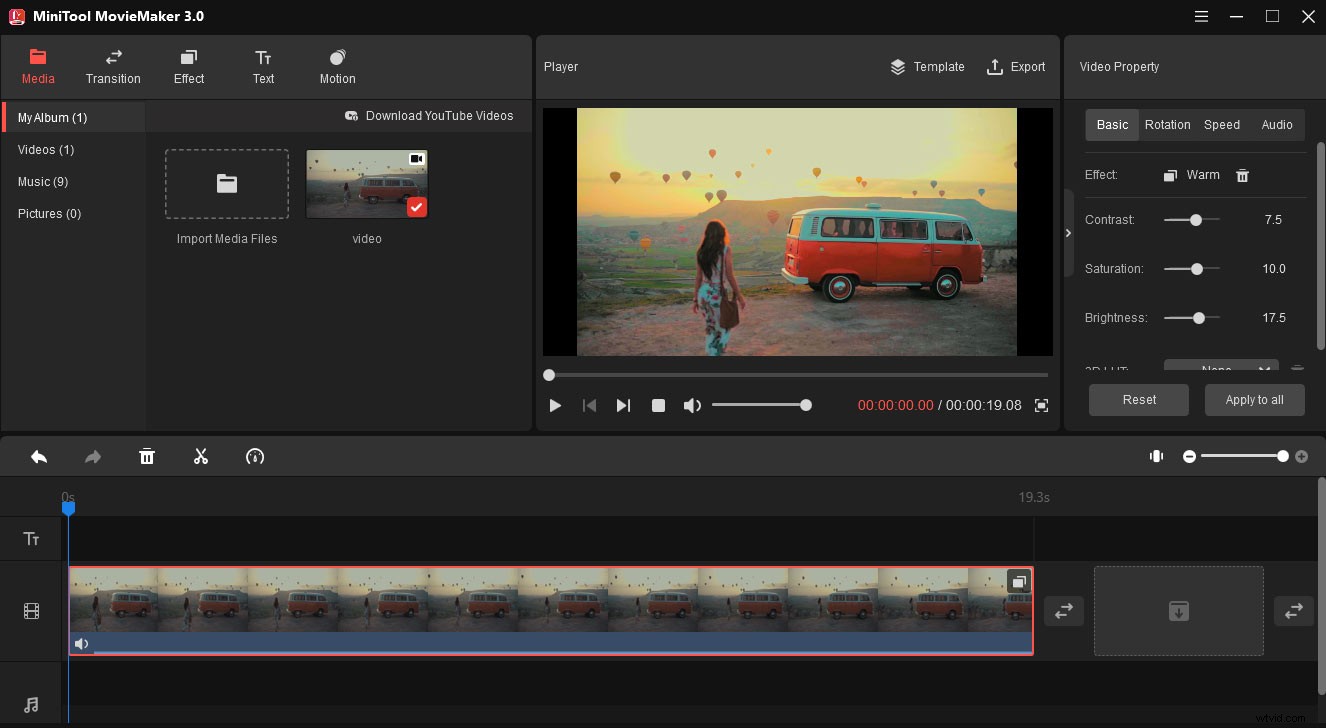
Otra alternativa a CapCut para PC es MiniTool MovieMaker, un editor de vídeo gratuito y sin marcas de agua. También le permite importar videos, imágenes, música y combinarlos en un video. Y es compatible con muchos formatos de archivo populares. Para que su video sea atractivo, esta alternativa de CapCut le permite recortar, dividir, rotar, voltear, invertir el video, ajustar la velocidad del video y agregar texto al video.
Aparte de eso, MiniTool MovieMaker ofrece varias transiciones de video, filtros y efectos de movimiento para crear videos sorprendentes. Además, te permite ajustar el brillo, la saturación y el contraste del video para iluminar videos oscuros, extraer audio del video, silenciar la pista de audio original, crear un GIF a partir de un video, etc.
MiniTool MovieMaker es fácil de usar y sin anuncios ni paquetes, y también es una alternativa confiable a CapCut para PC.
MiniTool MovieMaker es fácil de usar y facilita la creación y edición de mis videos.Haga clic para twittear
#Abierto
Compatibilidad :Windows, macOS, Linux, sistema operativo Chrome
Precio :Gratis
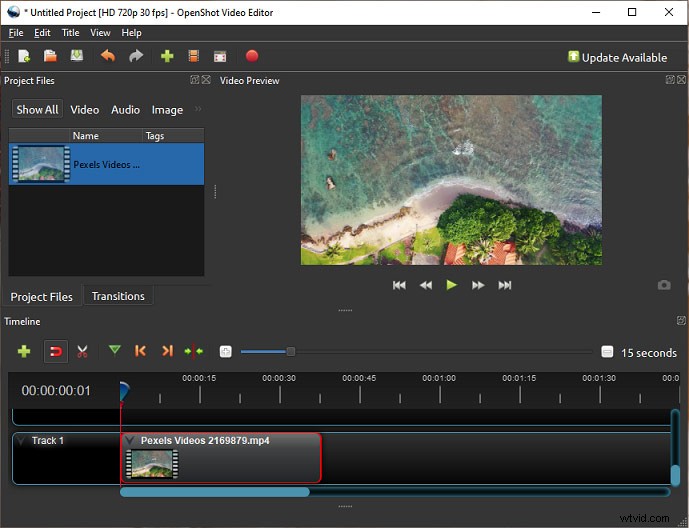
OpenShot, un editor de video gratuito y de código abierto, también es una de las mejores alternativas de CapCut para PC. Está diseñado como un editor de video estable y amigable. Por lo tanto, esta alternativa de CapCut también es fácil de operar y puede encontrar guías de usuario claras en el sitio web oficial. Y funciona con los formatos de video, audio e imagen más comunes compatibles con FFmpeg.
OpenShot presenta un poderoso marco de animación de fotogramas clave para animar todo en su video. También cuenta con más de 400 transiciones de video para que su video sea fluido. Además, este software ofrece plantillas de títulos y títulos animados en 3D usando Blender. Y OpenShot también ayuda a cambiar el tamaño, escalar, recortar, ajustar, rotar, dividir y cortar videos.
OpenShot también está dotado de muchos otros efectos de video y funciones de mezcla de audio que le permiten eliminar el fondo del video, separar el audio del video, mostrar formas de onda y más. Y está disponible en más de 70 idiomas. Por lo tanto, OpenShot también es una alternativa confiable a CapCut para PC.
#Corte de tiro
Compatibilidad :Windows, macOS, Linux, FreeBSD
Precio :Gratis
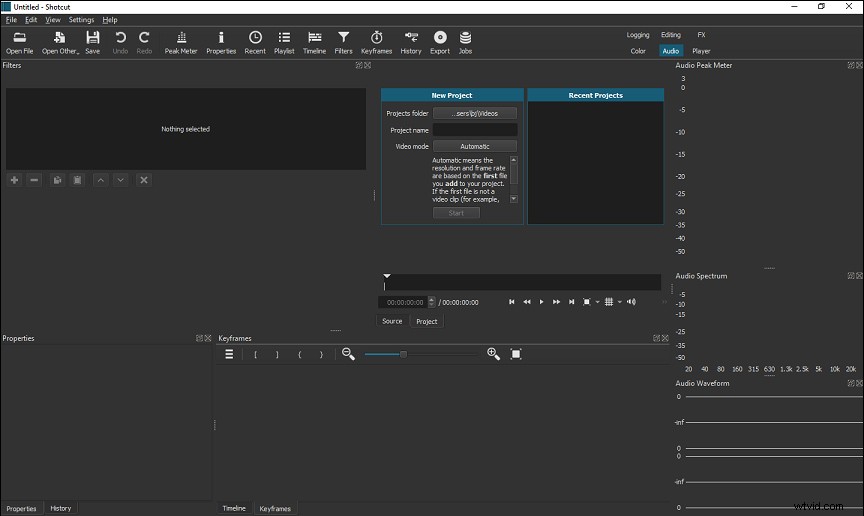
Shotcut es otro editor de video gratuito y de código abierto y también es una buena opción para las alternativas de CapCut para PC. Similar a OpenShot, también admite formatos de video, audio e imagen a través de FFmpeg. Con una interfaz elegante e intuitiva, puede encontrar fácilmente los menús deseados o las herramientas exactas.
Shotcut también proporciona una gran colección de filtros de video (como visualización de forma de onda de audio, desenfoque, recorte, Chroma Key) y transiciones de borrado, y también ofrece compatibilidad con filtros de video de 360°. En cuanto a las funciones de audio, tiene filtros de audio, control de volumen, un generador de tonos, y puede hacer un fundido de entrada y salida del audio y video, etc.
Además, Shotcut puede cambiar la velocidad de los clips de video y audio, invertir, recortar, rotar videos, crear videos de imagen en imagen y de pantalla dividida, grabar voces en off y más. En general, Shotcut es una gran alternativa a CapCut para PC.
Las 3 mejores alternativas de CapCut en línea para PC
Después de aprender las 5 alternativas de escritorio a CapCut para PC, esta sección presentará 3 alternativas de CapCut en línea para PC.
#WeVideo
Precio :Gratis, Power $9.99/mes, Unlimited $15.99/mes, Professional $39.99/mes, Business $73.99/mes
WeVideo es una poderosa herramienta en línea para crear videos, GIF, grabaciones de pantalla y podcasts. Ofrece diferentes planes de suscripción que le permiten desbloquear muchas funciones. Los usuarios con una cuenta gratuita pueden dividir, recortar, rotar, voltear videos, ajustar el color, agregar transiciones de video, etc., pero su trabajo tendrá una marca de agua de WeVideo.
Si desea tener más acceso a funciones como pantalla verde, cámara lenta, recortar videos, títulos en movimiento, ralentizar o acelerar videos, debe elegir el plan de precios adecuado.
#Clipchamp
Precio :Gratis, Creator $9/mes, Business $19/mes, Business Platinum $39/mes
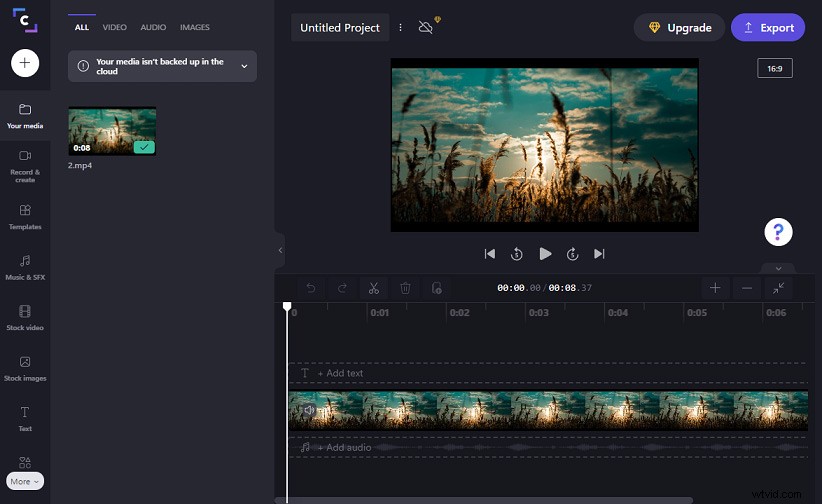
Clipchamp también es una buena alternativa de CapCat en línea para PC. Como editor de video, ofrece múltiples herramientas profesionales para editar videos como recortar, cortar, dividir, combinar, voltear, reflejar, rotar, recortar y también le permite agregar texto al video, aplicar filtros y transiciones. Y también te permite elegir la relación de aspecto del video, 16:9, 9:16, 1:1, 4:5, 2:3 y 21:9.
Además, Clipchamp ofrece múltiples plantillas de video para YouTube, juegos, Instagram, Facebook, TikTok y plantillas para festivales como Halloween para permitirle crear videos llamativos. Y también te permite reproducir videos y GIF, grabar pantallas, convertir palabras en voz en off con su generador de texto a voz.
Puede exportar videos en 480p sin marcas de agua usando la versión gratuita. Para exportar video con una resolución más alta o acceder a pistas de audio o video almacenadas, simplemente suscríbase a un plan.
#FlexClip
Precio :Gratis, BÁSICO $9.99/mes, MÁS $19.99/mes, EMPRESARIAL $29.99/mes
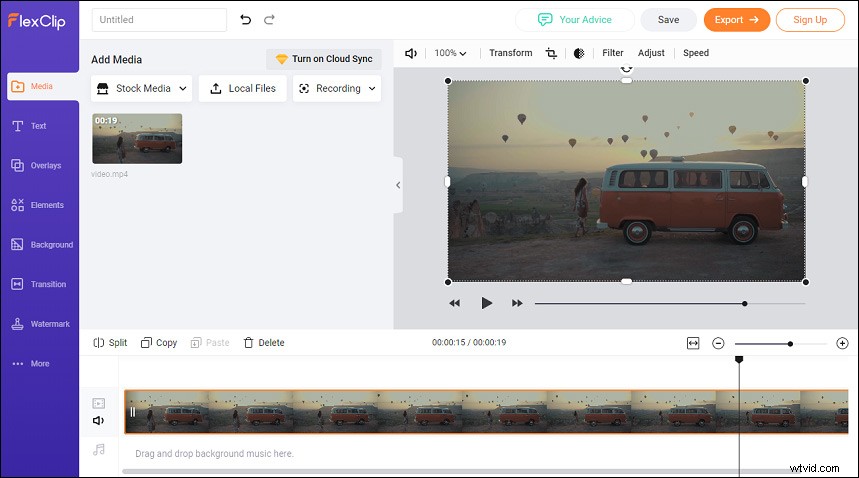
FlexClip es otra alternativa CapCut en línea para PC. Este sitio web le permite elegir entre una amplia gama de plantillas de video para hacer un video o simplemente comenzar desde cero. Y las categorías de plantillas cubren redes sociales, festivales, días festivos, ocasiones importantes, la vida y más.
FlexClip ofrece dos modos de edición, el modo de guión gráfico y el modo de línea de tiempo. Tiene la mayoría de las funciones de edición como texto, transición, filtro, control de velocidad, transformación, etc. Y también puede agregar su marca de agua de texto o imagen con tamaño, posición y opacidad ajustables. FlexClip le permite elegir la relación de aspecto para diferentes aplicaciones de redes sociales.
Además, puede funcionar como un grabador de pantalla para grabar sus pantallas de forma gratuita, un creador de GIF para hacer GIF a partir de imágenes y videos, y un generador de memes, así como un creador de presentaciones de diapositivas. Sin embargo, la versión gratuita de FlexClip solo te permite exportar video en 480p con la introducción de FlexClip. Para exportar un video sin la introducción y acceder a más funciones, debe actualizar a un plan pago.
Lecturas adicionales:Cómo desenfocar en CapCut
La opción Desenfocar es una de las funciones de edición más populares de CapCut y le permite desenfocar un video completo o un área específica de un video. Revisa esta parte y aprende a desenfocar un video en CapCut.
Desenfoque de un video completo en Capcut
- Abra la aplicación CapCut, haga clic en Nuevo proyecto , selecciona un video y toca Agregar .
- Toca Efectos , luego elige el Básico pestaña, elija Desenfoque y haga clic en la marca de verificación.
- Toca Desenfoque barra y arrástrela al final de su video para desenfocar todo el video.
Desenfoque de una parte de un video en CapCut
- Ejecute la aplicación CapCut, haga clic en Nuevo proyecto , selecciona un video y toca Agregar .
- Haga clic en Superposición y haz clic en Añadir superposición e importe el mismo video que agregó primero.
- Use los dedos para pellizcar y arrastrar el video superpuesto y colocarlo sobre el primer video.
- Haga clic en la flecha hacia la izquierda y haga clic en Efectos , ve a Básico barra, elija el botón Desenfoque y haga clic en la marca de verificación.
- Arrastra la línea de tiempo borrosa y haz que se ajuste a la línea de tiempo de tu video, luego haz clic en el Objeto , seleccione la Superposición y haga clic en la marca de verificación.
- Haz clic en la flecha hacia la izquierda, toca la Superposición y elige la Máscara .
- Elija una forma del efecto de desenfoque y haga clic en la marca de verificación y luego ajuste el tamaño y la posición de la forma.
- Guarda y exporta tu video.
Conclusión
Esta publicación comparte 8 alternativas a CapCut para PC, incluidos 5 programas de escritorio completamente gratuitos y 3 editores de video en línea con planes gratuitos y pagos, y también brinda una guía clara sobre cómo desenfocar un video en CapCut. ¿Cuál es tu reemplazo favorito de CapCut para PC? ¡Compártelo con nosotros!
Y si tiene alguna pregunta sobre esta publicación o sobre el uso de MiniTool MovieMaker, contáctenos a través de [email protected].
